MFC-L3770CDW
Nejčastější dotazy a pokyny pro odstraňování potíží |
Nastavení data a času pomocí nástroje Web Based Management (webová správa)
Ujistěte se, že datum a čas a nastavení časové zóny jsou správně nastaveny pomocí nástroje Web Based Management (webová správa) nebo ovládacího panelu tak, aby čas na zařízení odpovídal času, který používá server poskytující ověřování.
Ignorujte krok 1, pokud již máte okno aplikace Web Based Management otevřené.
- Spusťte webový prohlížeč.
Do adresního řádku prohlížeče zadejte „https://IP adresa přístroje“ (kde „IP adresa přístroje“ je IP adresa přístroje nebo název tiskového serveru). Například: https://192.168.1.2
Pokud vás přístroj požádá o heslo, zadejte je a potom klikněte na
 .
. - Klikněte na kartu Administrator (Administrátor).
- Klepněte na nabídku Date&Time (Datum a čas) na levé straně navigačního panelu.
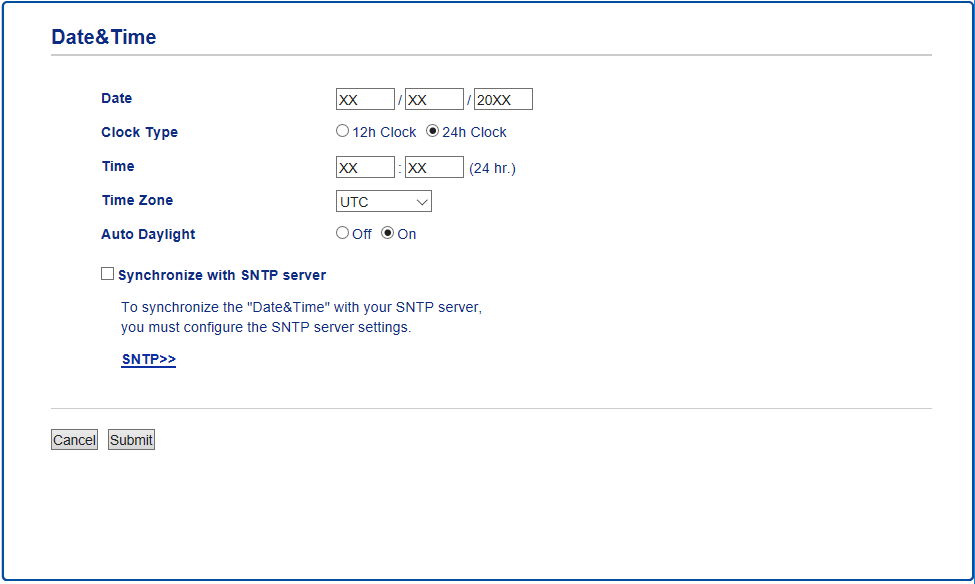
- V polích Date (Datum) zadejte datum.
- Vyberte typ hodin v poli Clock Type (Typ hodin).
- Do polí Time (Čas) zadejte čas.
- Vyberte časový rozdíl mezi vaší lokalitou a standardem UTC z rozevíracího seznamu Time Zone (Časové pásmo), například časové pásmo pro východní čas v USA a Kanadě je UTC-05:00.
- V poli Auto Daylight (Automatická změna času) klikněte na On (Zapnuto), čímž přístroj nastavíte tak, aby automaticky prováděl změnu na letní čas. Přístroj se na jaře sám přenastaví o jednu hodinu dopředu a na podzim o jednu hodinu dozadu (dostupné pouze v některých zemích).
- Klepněte na tlačítko Submit (Odeslat).
Názory na obsah
Chcete-li nám pomoci vylepšit naši podporu, uveďte níže vaše názory.
